ABB PLC OPC 通讯操作指导
- 格式:pdf
- 大小:1.50 MB
- 文档页数:25
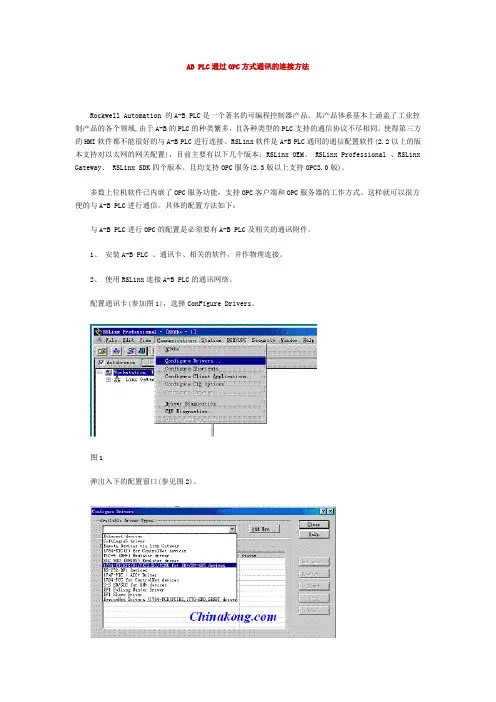
AB PLC通过OPC方式通讯的连接方法Rockwell Automation 的A-B PLC是一个著名的可编程控制器产品。
其产品体系基本上涵盖了工业控制产品的各个领域,由于A-B的PLC的种类繁多,且各种类型的PLC支持的通信协议不尽相同,使得第三方的HMI软件都不能很好的与A-B PLC进行连接。
RSLinx软件是A-B PLC通用的通信配置软件(2.2以上的版本支持对以太网的网关配置),目前主要有以下几个版本:RSLinx OEM、 RSLinx Professional 、RSLinx Gateway、 RSLinx SDK四个版本。
且均支持OPC服务(2.3版以上支持OPC2.0版)。
多数上位机软件已内嵌了OPC服务功能,支持OPC客户端和OPC服务器的工作方式。
这样就可以很方便的与A-B PLC进行通信。
具体的配置方法如下:与A-B PLC进行OPC的配置是必须要有A-B PLC及相关的通讯附件。
1、安装A-B PLC 、通讯卡、相关的软件,并作物理连接。
2、使用RSLinx连接A-B PLC的通讯网络。
配置通讯卡(参加图1),选择ConFigure Drivers。
图1弹出入下的配置窗口(参见图2)。
图2选择对应的通讯卡,并进行端口配置(可参照附带的安装手册),配置成功后将显示所配置的设备的运行状态。
使用RSWho命令查找连接的PLC设备(参见图3)。
参见图3RSWho命令成功的执行后,将在设备列表中列出与本机连接的所有硬设备(参见图4)。
图4使用Topic Configoration来进行OPC服务的配置(参见图5)。
图5在Date Source配置框中配置Topic,选择一个物理设备(PLC),按New按钮即可建立一个Topic,在DATA SOURCE中选中你所要连接的物理设备,选中后,单击Done即可(参见图6)。
图63、然后在组态软件中选择opc client驱动,添加OPC设备,建立数据联结既可以完成与plc的数据交换。
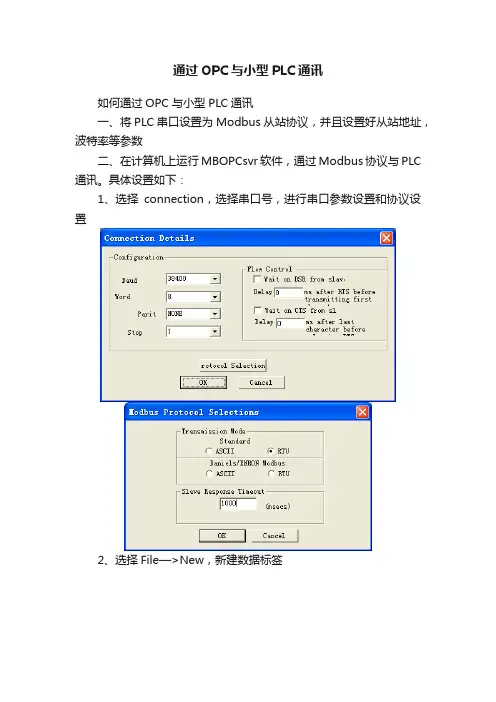
通过OPC与小型PLC通讯如何通过OPC与小型PLC通讯一、将PLC串口设置为Modbus从站协议,并且设置好从站地址,波特率等参数二、在计算机上运行MBOPCsvr软件,通过Modbus协议与PLC 通讯。
具体设置如下:1、选择connection,选择串口号,进行串口参数设置和协议设置2、选择File—>New,新建数据标签其中,Slave是设置PLC从站地址。
不同数据类型所表示的PLC数据区不同,具体如下:COIL STATUS:%MX或%QXINPUT STATUS:%IXHOLDING REGISTER:%MW或%QWINPUT REGISTER:%IWPoint输入数据Modbus起始地址,注意相比PLC原始Modbus 地址需要加1,诸如%MW0,则Point应该输入3001,PLC原始Modbus地址对应换算关系见下表数据区类型地址范围Modbus地址映射公式Modbus数据类型%IX BOOL %IX0.0~%IX511.7 0~4095 IXm.n:m*8+n 1x I区%IW WORD %IW0~%IW510 0~255 IWm:m/2 3x%QX BOOL %QX0.0~%QX511.70~4095 QXm.n:m*8+n 0x Q区%QW WORD %QW0~%QW510 0~255 QWm:m/2 4x%MX BOOL %MX0.0~%MX7816.73000~65535MXm.n:m*8+n+3000 0x M区%MW WORD %MW0~%MW8190 3000~7095 MWm:m/2+3000 4x Scan输入连续读取的数据长度。
点击set default data type可以设置数据类型,如下图所示3、设置完成后,会出来以下界面:有数据显示,表示通讯成功。
4、假如有多种数据类型数据通讯,或者不同地址数据通讯,可以同时新建多个数据标签。
数据标签建成后,表示OPC软件与PLC之间Modbus通讯已经完成。
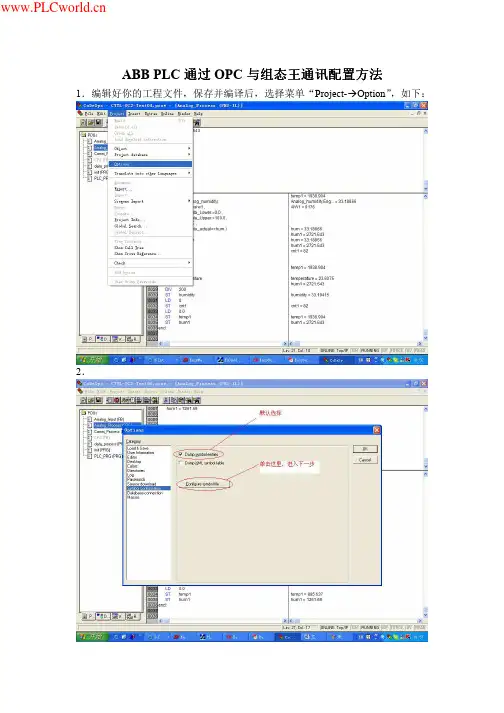
ABB PLC通过OPC与组态王通讯配置方法
1.编辑好你的工程文件,保存并编译后,选择菜单“Project- Option”,如下:
2.
3.将你的工程文件所在的目录中的“文件名.SDB”文件copy至“C:\Windows\Gateway Files”目录下(如果该目录下已存在该SDB文件则不需要);
4.从windows开始菜单中进入“CodeSys OPC Configurator”,如下所示:
5.以上设置无误后,进行通讯连接配置,如下:
配置完成,如下所示:
6.保存配置
至此,CodeSys作为OPC Server的配置完成。
下面以组态王作为OPC Client为例,来对上述的配置进行测试检验。
打开组态王工程浏览器,选中左侧OPC服务器。
双击新建OPC,选中CoDesys.OPC.02,并按下图设定读写方式后,点确定。
选中左侧浏览器数据词典。
原始值、最大原始值。
点击连接设备的下拉箭头,选中“本机\CoDeSys.OPC.02”.
类型后点击OK.
进入画面,创建数据链接。
运行系统后数据显示正常,通讯成功。
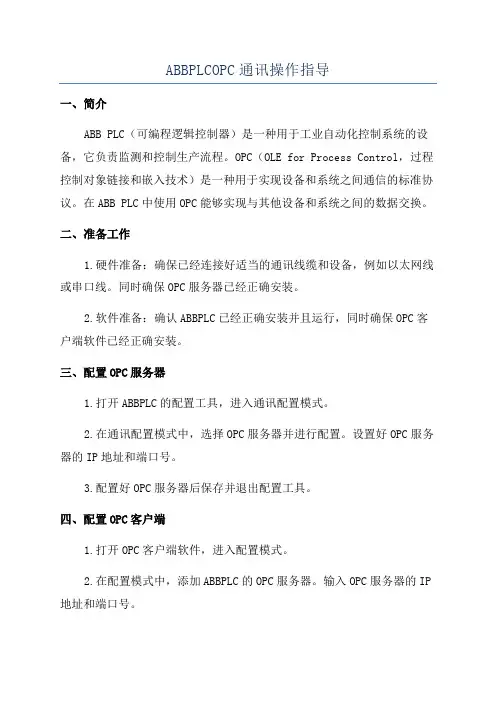
ABBPLCOPC通讯操作指导一、简介ABB PLC(可编程逻辑控制器)是一种用于工业自动化控制系统的设备,它负责监测和控制生产流程。
OPC(OLE for Process Control,过程控制对象链接和嵌入技术)是一种用于实现设备和系统之间通信的标准协议。
在ABB PLC中使用OPC能够实现与其他设备和系统之间的数据交换。
二、准备工作1.硬件准备:确保已经连接好适当的通讯线缆和设备,例如以太网线或串口线。
同时确保OPC服务器已经正确安装。
2.软件准备:确认ABBPLC已经正确安装并且运行,同时确保OPC客户端软件已经正确安装。
三、配置OPC服务器1.打开ABBPLC的配置工具,进入通讯配置模式。
2.在通讯配置模式中,选择OPC服务器并进行配置。
设置好OPC服务器的IP地址和端口号。
3.配置好OPC服务器后保存并退出配置工具。
四、配置OPC客户端1.打开OPC客户端软件,进入配置模式。
2.在配置模式中,添加ABBPLC的OPC服务器。
输入OPC服务器的IP 地址和端口号。
3.配置好OPC服务器后保存并退出配置模式。
五、建立通讯连接1.在OPC客户端软件中,查找ABBPLC的OPC服务器。
2.确认连接状态为正常,然后打开通讯连接。
六、数据交换七、监控和调试2.如果遇到通讯故障或数据错误,可以使用调试工具来诊断和解决问题。
八、注意事项1.确保ABBPLC的IP地址和端口号与OPC服务器的配置相匹配。
2.确保OPC客户端软件和OPC服务器支持的通讯协议相匹配。
3.在配置和使用过程中遵循安全规范,谨防数据泄露和未授权访问。
4.定期进行系统维护和更新,确保系统的稳定性和安全性。
总结:本文介绍了ABBPLCOPC通讯的操作指导,主要包括准备工作、配置OPC服务器和OPC客户端、建立通讯连接、数据交换、监控和调试等步骤。
正确使用OPC能够实现ABBPLC与其他设备和系统之间的数据交换,提高生产控制系统的效率和可靠性。
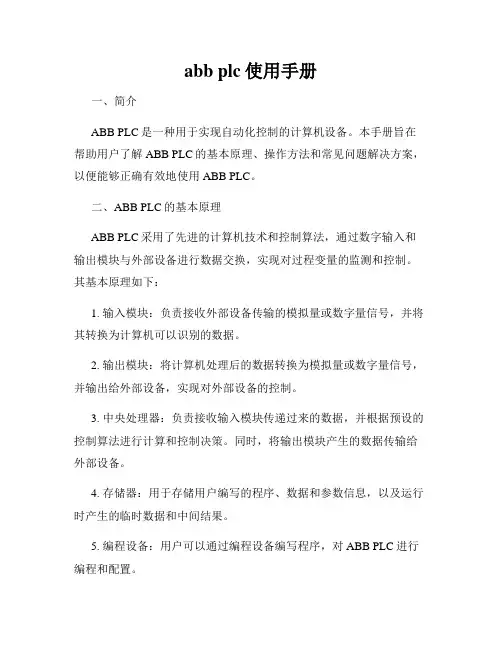
abb plc使用手册一、简介ABB PLC是一种用于实现自动化控制的计算机设备。
本手册旨在帮助用户了解ABB PLC的基本原理、操作方法和常见问题解决方案,以便能够正确有效地使用ABB PLC。
二、ABB PLC的基本原理ABB PLC采用了先进的计算机技术和控制算法,通过数字输入和输出模块与外部设备进行数据交换,实现对过程变量的监测和控制。
其基本原理如下:1. 输入模块:负责接收外部设备传输的模拟量或数字量信号,并将其转换为计算机可以识别的数据。
2. 输出模块:将计算机处理后的数据转换为模拟量或数字量信号,并输出给外部设备,实现对外部设备的控制。
3. 中央处理器:负责接收输入模块传递过来的数据,并根据预设的控制算法进行计算和控制决策。
同时,将输出模块产生的数据传输给外部设备。
4. 存储器:用于存储用户编写的程序、数据和参数信息,以及运行时产生的临时数据和中间结果。
5. 编程设备:用户可以通过编程设备编写程序,对ABB PLC进行编程和配置。
三、ABB PLC的操作方法为了能够正确地操作ABB PLC,用户需要了解以下几个方面的内容:1. 硬件连接:正确连接输入模块、输出模块和中央处理器,保证数据的正常传输和控制的有效执行。
2. 编程与配置:使用编程设备编写用户程序,对ABB PLC进行配置和参数设置,以满足具体的控制需求。
3. 数据监测:通过ABB PLC提供的监测功能,实时查看输入信号和输出信号的数值,确保控制系统的正常运行。
4. 故障排查:当控制系统出现问题时,通过查看故障代码和相应的故障处理手册,进行故障排查和修复。
四、常见问题解决方案在使用ABB PLC的过程中,可能会遇到一些常见的问题。
以下是一些常见问题的解决方案:1. 输入信号异常:检查输入信号的传输线是否接触良好,检查输入模块的工作状态,确保信号的稳定和准确。
2. 输出信号错误:检查输出信号的传输线是否接触良好,检查输出模块的工作状态,确保输出信号的准确传输。
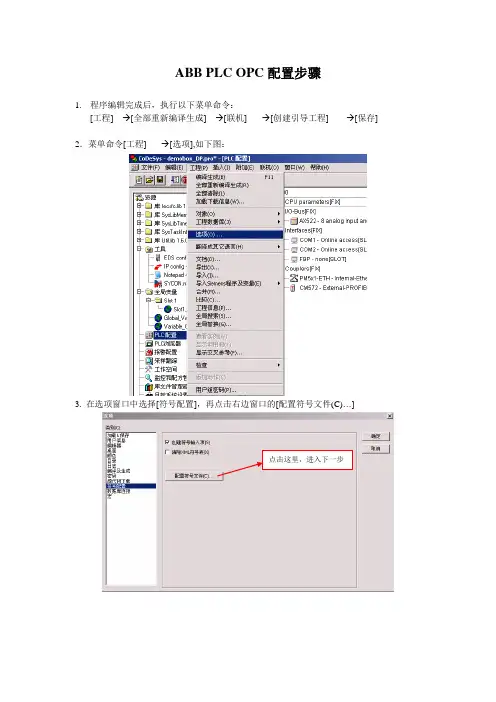
ABB PLC OPC配置步骤1.程序编辑完成后,执行以下菜单命令:[工程]---→[全部重新编译生成]---→[联机]-----→[创建引导工程]------→[保存] 2.菜单命令[工程]-----→[选项],如下图:3. 在选项窗口中选择[符号配置],再点击右边窗口的[配置符号文件(C)…]点击这里,进入下一步4.在弹出的”设置对象属性”窗口中,取消下面的选择项,再点击命令[确定],如下图所示:5.点击[确定],如下图:取消选择进入下一步6. 再次点击菜单命令[工程]----- [选项],在弹出的窗口中,选择[符号配置],点击[配置符号文件(C)…],进入如下图所示窗口界面:进入下一步默认选择这几项7.在上图窗口中,选择”程序”(如需要,也可加选取“全局变量”),勾选如下图所示选项,点击[确定]8.在弹出的下图中,点击[确定]9.将你的工程文件所在的目录中的“文件名.SDB”文件copy至“C:\Windows\Gateway Files”目录下(如果该目录下已存在该SDB文件则不需要)10.从windows开始菜单中进入“CodeSys OPC Configurator”,如下图所示11.选择Server,在右窗口中勾选如下图所示通讯刷新速率,默认200ms12.选择PLC1, 在右窗口中的Project name中输入工程文件命(注意大小写区分),勾选如下图所示选择项默认即可一定要勾选13.以上设置无误后,选择Connection项进行通讯连接配置,如下图,点击[Edit]点击进行通讯连接配置14.新建通讯连接,如下图所示通过双击进行选择15.配置完成,如下图所示16.保存配置至此,ABB PLC作为OPC Server的配置完成, 如果超过一台PLC,然后重复其他PLC。
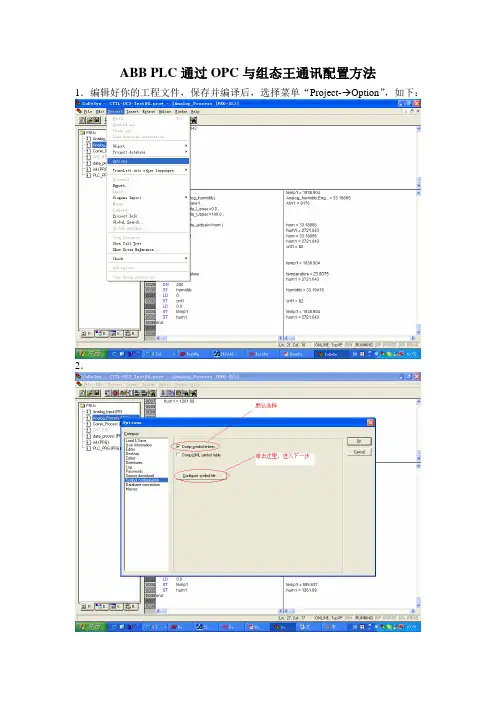
ABB PLC通过OPC与组态王通讯配置方法
1.编辑好你的工程文件,保存并编译后,选择菜单“Project- Option”,如下:
2.
3.将你的工程文件所在的目录中的“文件名.SDB”文件copy至“C:\Windows\Gateway Files”目录下(如果该目录下已存在该SDB文件则不需要);
4.从windows开始菜单中进入“CodeSys OPC Configurator”,如下所示:
5.以上设置无误后,进行通讯连接配置,如下:
配置完成,如下所示:
6.保存配置
至此,CodeSys作为OPC Server的配置完成。
下面以组态王作为OPC Client为例,来对上述的配置进行测试检验。
打开组态王工程浏览器,选中左侧OPC服务器。
双击新建OPC,选中CoDesys.OPC.02,并按下图设定读写方式后,点确定。
选中左侧浏览器数据词典。
原始值、最大原始值。
点击连接设备的下拉箭头,选中“本机\CoDeSys.OPC.02”.
类型后点击OK.
进入画面,创建数据链接。
运行系统后数据显示正常,通讯成功。
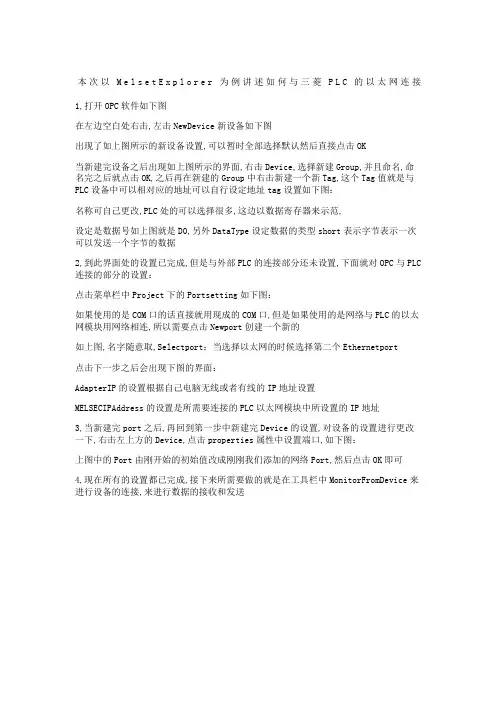
本次以M e l s e t E x p l o r e r为例讲述如何与三菱P L C的以太网连接1,打开OPC软件如下图在左边空白处右击,左击NewDevice新设备如下图出现了如上图所示的新设备设置,可以暂时全部选择默认然后直接点击OK当新建完设备之后出现如上图所示的界面,右击Device,选择新建Group,并且命名,命名完之后就点击OK,之后再在新建的Group中右击新建一个新Tag,这个Tag值就是与PLC设备中可以相对应的地址可以自行设定地址tag设置如下图:名称可自己更改,PLC处的可以选择很多,这边以数据寄存器来示范,设定是数据号如上图就是D0,另外DataType设定数据的类型short表示字节表示一次可以发送一个字节的数据2,到此界面处的设置已完成,但是与外部PLC的连接部分还未设置,下面就对OPC与PLC 连接的部分的设置:点击菜单栏中Project下的Portsetting如下图:如果使用的是COM口的话直接就用现成的COM口,但是如果使用的是网络与PLC的以太网模块用网络相连,所以需要点击Newport创建一个新的如上图,名字随意取,Selectport:当选择以太网的时候选择第二个Ethernetport点击下一步之后会出现下图的界面:AdapterIP的设置根据自己电脑无线或者有线的IP地址设置MELSECIPAddress的设置是所需要连接的PLC以太网模块中所设置的IP地址3,当新建完port之后,再回到第一步中新建完Device的设置,对设备的设置进行更改一下,右击左上方的Device,点击properties属性中设置端口,如下图:上图中的Port由刚开始的初始值改成刚刚我们添加的网络Port,然后点击OK即可4,现在所有的设置都已完成,接下来所需要做的就是在工具栏中MonitorFromDevice来进行设备的连接,来进行数据的接收和发送。
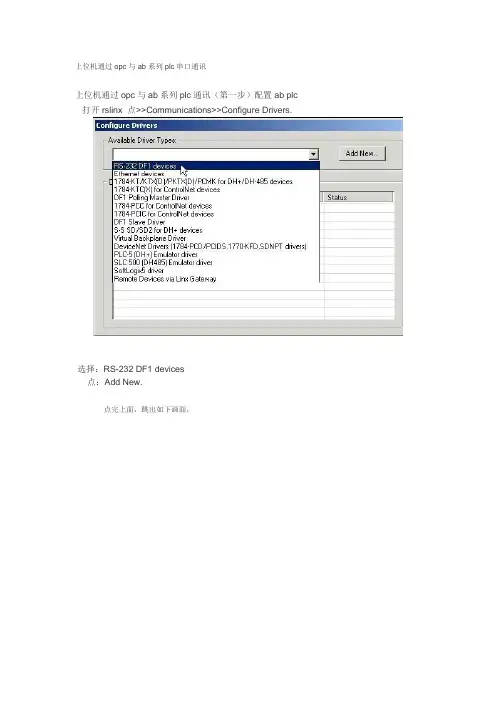
上位机通过opc与ab系列plc串口通讯上位机通过opc与ab系列plc通讯(第一步)配置 ab plc 打开rslinx 点>>Communications>>Configure Drivers.选择:RS-232 DF1 devices点:Add New.点完上面,跳出如下画面,点击:Auto-Configure 如果成功,就会显示Auto-Configure successful!点OK,就会又回到这个画面。
点strat,在后面显示runing。
点到这里,就会在“树”里看见你的设备了。
在树里,找到你的设备,点右键,选择Configure New DDE/OPC Topic.在树里,找到你的设备,点右键,选择Configure New DDE/OPC Topic.到这里,就配置完毕了。
然后打开rslinx自带的测试工具OPC Test Client 测试一下。
点开opc test client 点新建。
选择RSLinx OPC Server 点OK。
点击后,你的蓝色的标题栏内就显示OPC Test Client – [~RSLinx OPC Server].点:Group>>Add Group.取一个组名,(我这里是test),然后点OK.组创建以后,Item就激活了,点击:Item>>Add Item.在access path 填入你上面写的通道名(我这是ML1500) 在Item Name 处写入你要检视的单元名。
OPC Test Client 也可以测试其他的opc连接。
比如下图,我在开物组态中设置一个变量,通过opc就可在OPC Test Client 中看见。
好,结束,到此,你就可以配置你的上位机了。
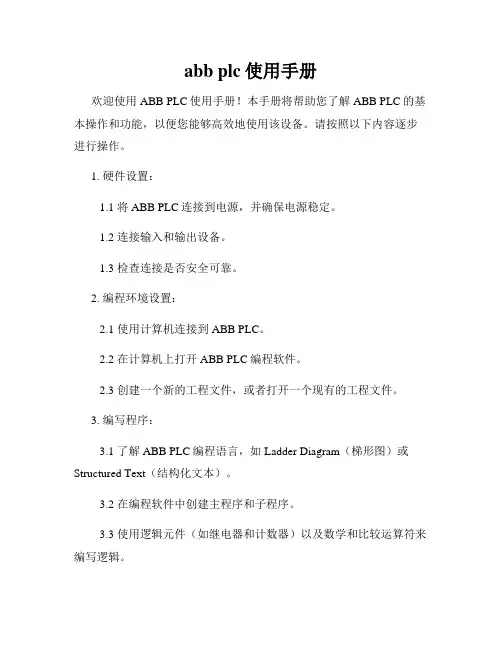
abb plc使用手册欢迎使用ABB PLC使用手册!本手册将帮助您了解ABB PLC的基本操作和功能,以便您能够高效地使用该设备。
请按照以下内容逐步进行操作。
1. 硬件设置:1.1 将ABB PLC连接到电源,并确保电源稳定。
1.2 连接输入和输出设备。
1.3 检查连接是否安全可靠。
2. 编程环境设置:2.1 使用计算机连接到ABB PLC。
2.2 在计算机上打开ABB PLC编程软件。
2.3 创建一个新的工程文件,或者打开一个现有的工程文件。
3. 编写程序:3.1 了解ABB PLC编程语言,如Ladder Diagram(梯形图)或Structured Text(结构化文本)。
3.2 在编程软件中创建主程序和子程序。
3.3 使用逻辑元件(如继电器和计数器)以及数学和比较运算符来编写逻辑。
3.4 添加输出命令以控制连接的设备。
4. 调试和测试:4.1 在编程软件中进行逐行调试,以确保程序正确无误。
4.2 将程序下载到ABB PLC。
4.3 使用ABB PLC的在线监视功能进行测试,观察设备的响应是否符合预期。
5. 故障排除:5.1 如果遇到错误或设备故障,请参阅ABB PLC使用手册中的故障排除部分,并按照指示进行修复。
5.2 如果问题仍无法解决,请联系ABB技术支持寻求帮助。
6. 安全使用:6.1 在使用ABB PLC之前,请仔细阅读ABB PLC使用手册中的安全说明。
6.2 遵循所有安全规章制度,确保您的安全以及周围人员的安全。
本手册提供了基本的ABB PLC使用指南,帮助您开展项目并解决常见问题。
对于更高级的功能和应用,请参阅ABB PLC使用手册的进阶部分或联系ABB技术支持获取专业建议。
祝您在使用ABB PLC时取得成功!注意:在进行任何操作之前,请确保断电并遵循所有相关安全操作规程。
若不确定操作,请咨询专业人士或ABB技术支持。
ABB PLC使用手册仅供参考,请遵循实际设备的制造商提供的指示。
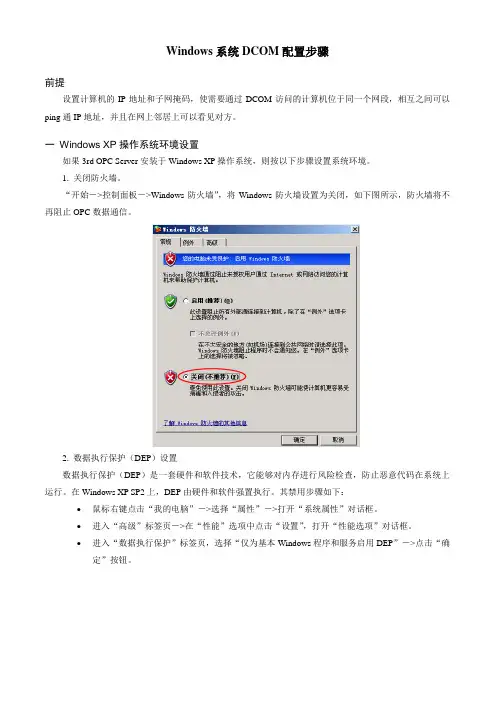
Windows系统DCOM配置步骤前提设置计算机的IP地址和子网掩码,使需要通过DCOM访问的计算机位于同一个网段,相互之间可以ping通IP地址,并且在网上邻居上可以看见对方。
一Windows XP操作系统环境设置如果3rd OPC Server安装于Windows XP操作系统,则按以下步骤设置系统环境。
1. 关闭防火墙。
“开始->控制面板->Windows防火墙”,将Windows防火墙设置为关闭,如下图所示,防火墙将不再阻止OPC数据通信。
2. 数据执行保护(DEP)设置数据执行保护(DEP)是一套硬件和软件技术,它能够对内存进行风险检查,防止恶意代码在系统上运行。
在Windows XP SP2上,DEP由硬件和软件强置执行。
其禁用步骤如下:•鼠标右键点击“我的电脑”->选择“属性”->打开“系统属性”对话框。
•进入“高级”标签页->在“性能”选项中点击“设置”,打开“性能选项”对话框。
•进入“数据执行保护”标签页,选择“仅为基本Windows程序和服务启用DEP”->点击“确定”按钮。
3. 本地安全策略设置如果您使用的是工作组,而不是域,需要按照以下步骤设置Windows XP操作系统的本地安全策略。
•进入“开始->控制面板->管理工具->本地安全策略”•进入“安全设置->本地策略->安全选项”,鼠标右键单击“DCOM:安全描述符定义语言(SDDL)语法中的计算机访问限制”,选择“属性”。
•进入“模板安全策略设置”标签页,点击“编辑安全”按钮。
•确保下图所示的Everyone、INTERACTIVE、NETWORK和SYSTEM组或用户添加到列表中,并选择所有允许权限。
点击“确认”按钮,返回本地安全策略设置窗口。
•按照同样的方法,设置“DCOM:安全描述符定义语言(SDDL)语法中的计算机启动限制”,完成后返回本地安全策略窗口如下图所示:•在本地安全策略窗口,鼠标右键点击“网络访问:让“每个人”权限应用于匿名用户”,选择“属性”,在“本地安全设置”标签页中选择“已启用”:•在本地安全策略窗口,鼠标右键点击“网络访问:本地账户的共享和安全模式”,选择“属性”,将其设置为“经典-本地用户以自己的身份验证”:•返回本地安全策略窗口,在窗口左边选择“用户权限指派”,双击窗口右边的“从网络访问此计算机”策略,确保Administrators、Backup Operators、Everyone、Power Users和Users组或用户全部列于从网络访问此计算机的列表中:4. 简单文件共享进入“Windows资源管理器->工具->文件夹选项”,在“查看”标签页,不要选中“使用简单文件共享”选项。
使⽤OPC与PLC通讯⼀总结⾃⼰在opc与⾃控开发的经验。
⾸先介绍OPC DA模式下的OPC各种操作。
在使⽤opc时需要引⽤到 OPCDAAuto.dll 这个类库。
在项⽬引⽤后需要注册这个类库,否则程序跑起来会报错,“未找到⼯⼚类。
”将该dll⽂件放在任意⽬录下,建议在引⽤程序的的同级⽬录下。
在 cmd 控制台输⼊regsvr32 Q:\PLCDataIntegration\packages\01OPCDaAuto\OPCDAAuto.dll注册完成后电脑会提⽰注册成功,这时,就可以使⽤⼯具类中的⽅法啦。
1.定义相关变量private OPCServer opcServer;private OPCGroups opcGroups;private OPCGroup opcGroup;private List<int> itemHandleClient = new List<int>();private List<int> itemHandleServer = new List<int>();private List<string> itemNames = new List<string>();private List<model> modelValues = new List<model>();private OPCItems opcItems;private OPCItem opcItem;private Dictionary<string, string> itemValues = new Dictionary<string, string>();2.使⽤opc从plc中读取数据。
这个是使⽤OPC DAAuto中的Connect⽅法。
Connect之前要先创建OPCServer 对象opcServer = new OPCServer();OPCServer.StartTime:服务器的启动时间OPCServer.CurrentTime:服务器的当前时间,各个客户端可以通过这个属性值完成⼀些同步的操作//strHostIP 主机IP,DA模式下通常为127.0.0.1;//strHostName opc服务名,通常为字符串,例如kepsserver 的opc名称为 Kepware.KepServerEX.V6private bool ConnectServer(string strHostIP, string strHostName){try{opcServer = new OPCServer();opcServer.Connect(strHostName, strHostIP);}catch (Exception ex){SaveCommand("连接到OPC服务器失败!" + ex.Message);return false;}txtLog.Text += "连接到OPC服务器成功!" + "\r\n";return true;}3.连接成功后就可以⽤opcServer这个对象了。
ABBPLC冗余配置及其OPC操作指导ABB是一家全球领先的工业自动化公司,提供各种工业设备和解决方案。
ABBPLC(可编程逻辑控制器)是其产品线中的一种非常常见和重要的控制设备。
在工业自动化应用中,冗余配置是确保系统高可靠性和可用性的重要组成部分。
本文将介绍ABBPLC的冗余配置和OPC操作指南。
首先,我们将介绍ABBPLC的冗余配置。
冗余配置是通过将两个或多个PLC连接起来,实现系统的冗余备份,以提高系统的可靠性和容错能力。
ABBPLC支持两种冗余配置模式:热备份和冷备份。
热备份模式是指在主PLC故障时,备用PLC可以立即接管控制任务,以确保系统的连续运行。
在这种模式下,主PLC和备用PLC通过网络连接,实时同步数据和程序。
当主PLC故障时,备用PLC将立即接管并继续执行控制任务,从而实现无缝转换。
冷备份模式是指备用PLC处于待命状态,只有当主PLC发生故障时才会启动。
在这种模式下,主PLC和备用PLC之间没有实时数据同步,主PLC故障后需要手动切换到备用PLC。
这种模式适用于对系统实时性要求较低的应用。
接下来,我们将介绍ABB PLC的OPC(OLE for Process Control)操作指南。
OPC是一种开放的工业通信标准,用于实现不同设备和系统之间的数据交换和共享。
ABB PLC支持OPC UA(Unified Architecture),可以通过OPC UA客户端访问PLC的数据和功能。
使用OPCUA客户端连接ABBPLC需要按照以下步骤操作:2.配置OPCUA服务器:在ABBPLC中配置OPCUA服务器,开启OPCUA功能,并设置安全策略和访问权限。
3.创建OPCUA连接:在OPCUA客户端中创建一个新的OPCUA连接,输入ABBPLC的IP地址和端口号。
5.读取和写入PLC数据:使用OPCUA客户端可以读取和写入ABBPLC的数据,可以发送控制命令和接收实时反馈。
需要注意的是,在配置和操作过程中,需要遵循安全规范和最佳实践,确保系统的安全性和稳定性。
与AB PLC通过opc方式连接的方法Rockwell Automation 的A-B PLC是一个著名的可编程控制器产品。
其产品体系基本上涵盖了工业控制产品的各个领域,由于A-B的PLC的种类繁多,且各种类型的PLC支持的通信协议不尽相同,使得第三方的HMI软件都不能很好的与A-B PLC进行连接。
RSLinx软件是A-B PLC通用的通信配置软件(2.2以上的版本支持对以太网的网关配置),目前主要有以下几个版本:RSLinx OEM、 RSLinx Professional 、RSLinx Gateway、 RSLinx SDK四个版本。
且均支持OPC服务(2.3版以上支持OPC2.0版)。
多数上位机软件已内嵌了OPC服务功能,支持OPC客户端和OPC服务器的工作方式。
这样就可以很方便的与A-B PLC进行通信。
具体的配置方法如下:与A-B PLC进行OPC的配置是必须要有A-B PLC及相关的通讯附件。
1、安装A-B PLC 、通讯卡、相关的软件,并作物理连接2、使用RSLinx连接A-B PLC的通讯网络。
配置通讯卡(参加图-1),选择ConFigure Drivers。
图-1弹出入下的配置窗口(参见图-2)。
图-2选择对应的通讯卡,并进行端口配置(可参照附带的安装手册),配置成功后将显示所配置的设备的运行状态。
使用RSWho命令查找连接的PLC设备(参见图-3)。
参见图-3RSWho命令成功的执行后,将在设备列表中列出与本机连接的所有硬设备(参见图-4)。
图-4使用Topic Configoration来进行OPC服务的配置(参见图-5)。
图-5在Date Source配置框中配置Topic,选择一个物理设备(PLC),按New按钮即可建立一个Topic,在DATA SOURCE中选中你所要连接的物理设备,选中后,单击Done即可(参见图-6)。
图-63、然后在组态软件中选择opc client驱动,添加OPC设备,建立数据联结既可以完成与plc的数据交换。
abb plc使用手册欢迎使用ABB PLC(可编程逻辑控制器)!本手册旨在为用户提供详尽的使用指南,帮助您更好地了解和操作ABB PLC。
请按照下面的内容逐步进行操作,以获得最佳使用体验。
一、安装和连接1. 安装PLC在安装ABB PLC之前,请确保您已仔细阅读并理解相关的安全说明。
按照安装指南的步骤,将PLC正确安装在适当的地方。
确保PLC与供电和通信线路正确连接。
2. 连接输入和输出设备在连接输入设备(如传感器)和输出设备(如执行器)之前,确保它们与PLC兼容。
按照连接指南将它们正确连接到PLC的输入和输出端口。
二、PLC编程1. 创建新的程序在ABB PLC中,您可以创建多个程序。
根据您的需求,创建一个新的程序。
确保程序的命名具有描述性,便于后续操作和调试。
2. 编写程序逻辑使用ABB PLC的编程软件,在程序中编写逻辑指令和功能块。
了解PLC编程语言(如梯形图)并遵循最佳实践,以确保编程的正确性和可靠性。
3. 调试和测试程序在将程序部署到实际运行环境之前,通过调试和测试程序来验证其正确性。
使用PLC模拟器或仿真器进行离线调试,并观察程序在模拟环境中的运行情况。
三、PLC操作1. 运行/停止PLC在连接所有设备并完成程序调试后,您可以通过控制面板上的运行/停止按钮控制PLC的运行状态。
确保在运行之前检查所有连接和设备的状态。
2. 数据监视和记录使用ABB PLC的监视功能,您可以实时监视各个输入和输出的状态,并记录数据以进行后续分析和优化。
了解如何设置监视功能并正确解读数据。
3. 故障排除如果PLC系统出现故障,您需要快速识别和解决问题。
本手册附带的故障排除指南将帮助您诊断常见故障,并提供相应的解决方案。
四、维护和保养1. 定期检查为了确保PLC系统的可靠性和稳定性,定期进行全面的检查是必要的。
检查PLC的硬件连接,清除灰尘和杂物,并确保散热器通风良好。
2. 固件和软件更新定期检查ABB官方网站,以获取PLC固件和软件的最新更新。
ABB以太⽹OPC中⽂版AC500以太⽹OPC通讯以太⽹IP地址设定好以后,AC500就可通过以太⽹进⾏通讯。
AC500通过以太⽹OPC与iFix通讯(PC1对PLC1)1台PC机使⽤以太⽹OPC同时与1台PLC通讯的设置1.PS501配置在PS501中完成程序编程后,保存并编译,选择菜单⼯程/ 选项选择符号配置设置,确认创建符号输⼊项前,点击配置符号⽂件进⼊下⼀步根据实际需要配置设置对象属性框,最后点击确定此时,将⽣成⼀个“⽂件名.SDB”(本例Chongqing.SDB)⽂件,如果你现在选择联机/ 登录成功,系统⾃动将“⽂件名.SDB”拷贝到“C:\Windows\Gateway Files”⽬录下。
如果你现在没有设备联机,也可以⼿动将该⽂件拷贝到“C:\Windows\Gateway Files”⽬录下。
2.CodeSys OPC Configurator配置从windows开始菜单中启动“CodeSys OPC Configurator”参数设定ServerAppend PLC参数设定PLC1-Project name : 程序⽂件名(本例Chongqing.pro)其他参数使⽤默认值即可参数设定Connection点击Edit,配置通讯⽹关在弹出的Communication Parameters窗⼝中,点击 New,在Device列表中选择Tcp/Ip通讯⽅式,点击OK进⾏相关参数设置:-Address : 填⼊⽬标PLC以太⽹卡的IP地址(本例:192.168.0.10) -Port : 1201-Motorola byteorder : Yes修改完成后,点击OKOPCConfig配置完成,保存退出打开iFix的OPC Power Tool,点击Connection点击Add OPC Server,选择CoDeSys.OPC.02,点击OK点击Add Group点击Add Item点击Browse Server…,选择需要添加的数据,如本例中的PLC1:PLC_PRG..Var3,点击OK点击⼯具Statistics Mode,进⼊测试画⾯,按下Start改变PLC变量Var3的值,观察发现iFix同步改变AC500通过以太⽹OPC与iFix通讯(PC2对PLC1)2台PC机使⽤以太⽹OPC同时与1台PLC通讯的设置1.1#PC机的设置(1# PC机即作编程使⽤⼜作上位机使⽤)①.PS501配置在PS501中完成程序编程后,保存并编译,选择菜单⼯程/ 选项选择符号配置设置,确认创建符号输⼊项前,点击配置符号⽂件进⼊下⼀步根据实际需要配置设置对象属性框,最后点击确定此时,将⽣成⼀个“⽂件名.SDB”(本例Chongqing.SDB)⽂件,如果你现在选择联机/ 登录成功,系统⾃动将“⽂件名.SDB”拷贝到“C:\Windows\Gateway Files”⽬录下。
abb plc使用手册
ABB的PLC(可编程逻辑控制器)使用手册是专门为操作和维护ABB的PLC设备而设计的指南。
这份手册详细介绍了如何配置、编程、调试和维护ABB的PLC设备,以确保其正常运行。
在手册中,你可以找到以下内容:
1. 设备概述:包括ABB PLC设备的简介、特点和用途。
2. 硬件安装和配置:指导你如何正确安装和配置PLC硬件,包括电源、输入/输出模块、通信接口等。
3. 软件编程:提供有关如何使用ABB的编程软件(如Studio 5000)进行编程的信息,包括如何创建程序、配置参数和调试逻辑。
4. 通信和网络配置:介绍如何配置PLC设备的通信和网络设置,以便与其他设备进行通信。
5. 故障排除和维护:提供故障排除和维护指南,包括常见故障排除、定期维护和预防性维护等。
6. 安全注意事项:强调在操作和维护PLC设备时的安全注意事项,以确保操作人员的安全。
要获取ABB PLC的使用手册,你可以访问ABB的官方网站或联系ABB的技术支持部门。
此外,许多自动化技术论坛和社区也提供了ABB PLC的使用手册和相关技术资料供用户下载和参考。